Microsoft is begonnen met het uitrollen van zoekmarkeringen in het Start menu en in het zoekvak in Windows 11.
Zoekmarkeringen geeft hoogtepunten van specifieke momenten weer in het Start menu en het zoekvak. Het helpt de gebruiker om bepaalde momenten in tijd terug te halen en om informatie weer te geven die op dat moment “trending” is. Dit kunnen verjaardagen zijn, lokale gebeurtenissen gebaseerd op uw regio of gebeurtenissen in uw leven.
U kunt deze suggesties (“zoekmarkeringen”) aanpassen via de instellingen. Zo kunt u de zoekmarkeringen in- of uitschakelen. Dit is hoe het werkt.
Meld u dan aan voor onze nieuwsbrief.
Suggesties in het Startmenu en zoekvak inschakelen of uitschakelen in Windows 11
Klik met de rechtermuisknop op de Startknop. Klik op Instellingen in het menu. Klik vervolgens links op “Privacy en beveiliging” en daarna op “Zoekmachtigingen” in de “Windows-machtigingen” instellingen.
Helemaal onder bij de “meer instellingen” kunt u zoekmachtigingen inschakelen of uitschakelen door de aan/uit knop te wijzigen naar de gewenste instelling.
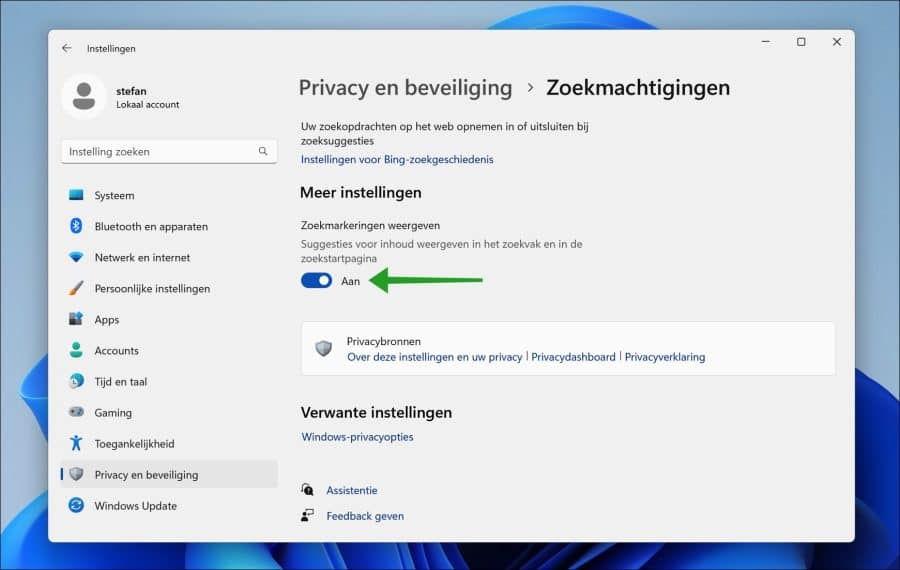
De functie “zoekmarkeringen” is op het moment van schrijven van deze tip alleen nog beschikbaar in de Windows 11 insider versies. Deze functie komt binnenkort naar de officiële stabiele Windows 11 versies.
Ik hoop u hiermee geholpen te hebben. Bedankt voor het lezen!
Lees ook:


Help mee
Mijn computertips zijn gratis en bedoeld om andere mensen te helpen. Door deze pc-tip te delen op een website of social media, helpt u mij meer mensen te bereiken.Overzicht met computertips
Bekijk ook mijn uitgebreide overzicht met praktische computertips, overzichtelijk gesorteerd per categorie.Computerhulp nodig?
Loopt u vast met uw pc, laptop of software? Stel uw vraag op ons computerforum en krijg gratis computerhulp van ervaren leden en experts.